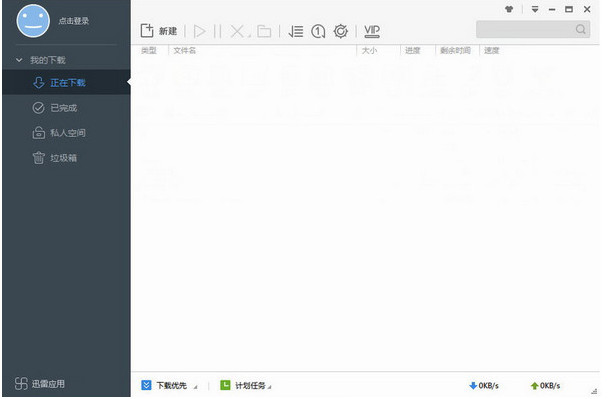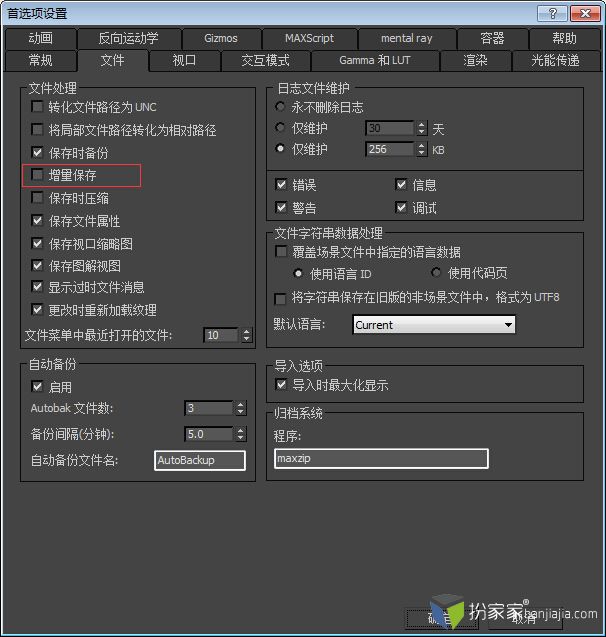萬盛學電腦網 >> 圖文處理 >> CAD >> CAD使用教程 >> 常見案例解析 >> AutoCAD2013塊編輯器使用詳解
AutoCAD2013塊編輯器使用詳解
1.按【Ctrl+O】鍵打開粗糙度。dwg圖形文件。

圖01
2.在命令行輸入【BEDIT】命令,按空格鍵執行命令;或在AutoCAD2013常用工具欄中單擊 “塊編輯器”按鈕。
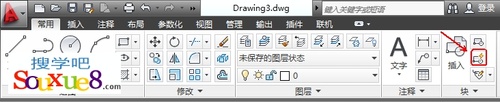
圖02
3.AutoCAD2013彈出“編輯塊定義”對話框,如圖所示。
在“編輯塊定義”左側的大列表框內列出了當前已定義的塊的名稱,從中該選擇要編輯的塊(這裡我們選擇“當前圖形”),會在右側的圖像框內顯示出塊的形狀,單擊“確定”按鈕。
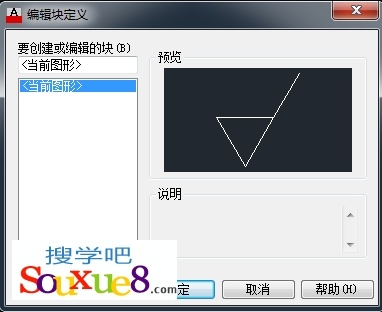
圖03
4.AutoCAD2013打開塊編輯器,進入編輯模式。
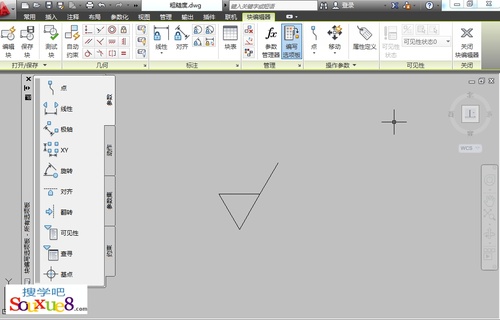
圖04
5.此時在AutoCAD2013塊編輯器中顯示出要編輯的塊,用戶可以直接對其進行編輯(如修改形狀、大小、繪制新圖形等),編輯後單擊工具欄上的 “關閉塊編輯器”按鈕;AutoCAD2013顯示如圖所示的對話框,如果單擊“將更改保存到當前圖形”,則會關閉塊編輯器,並確認對塊定義的修改。
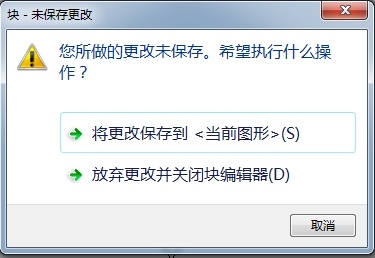
圖05
注:一旦利用塊編輯器修改了塊,當前圖形中插入的對應塊均會自動進行相應的修改。如果在當前圖形中雙擊某塊,也會打開“編輯塊定義”對話框,允許用戶選擇要編輯的AutoCAD2013塊。
常見案例解析排行
軟件知識推薦
相關文章
copyright © 萬盛學電腦網 all rights reserved